码丁实验室,一站式儿童编程学习产品,寻地方代理合作共赢,微信联系:leon121393608。
人生苦短,我用Python
可爱的小朋友们,可能你们还没有接触过Python,不要怕呢,今天小编姐姐手把手带你入门Python哦!
这么多的编程语言,为什么是Python?我想答案是python容易入门,简单好学,跨平台等特点。
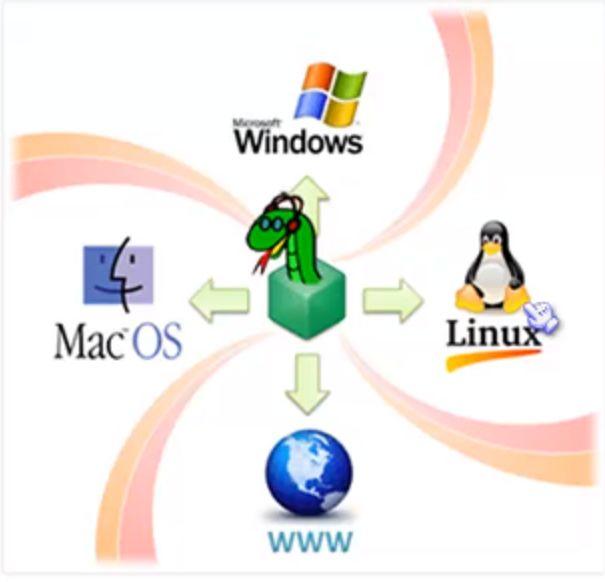
图1 python跨平台
Python安装
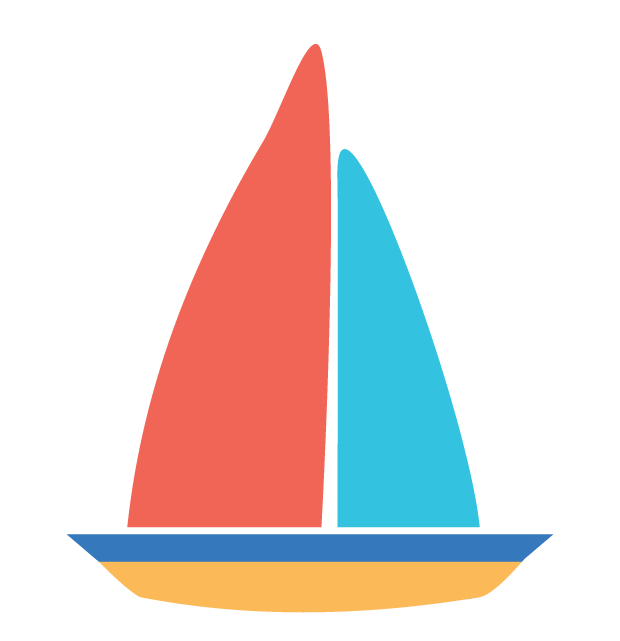
人们常常说:“工欲善其事必先利其器”。我们要深入了解Python,首先我们需要先下载Python哦,然后才能学习python语法,进阶课程等等。那接下来我们来看看如何成功地在自己的电脑上下载python吧!
1
先登录Python官网:https://www.python.org/
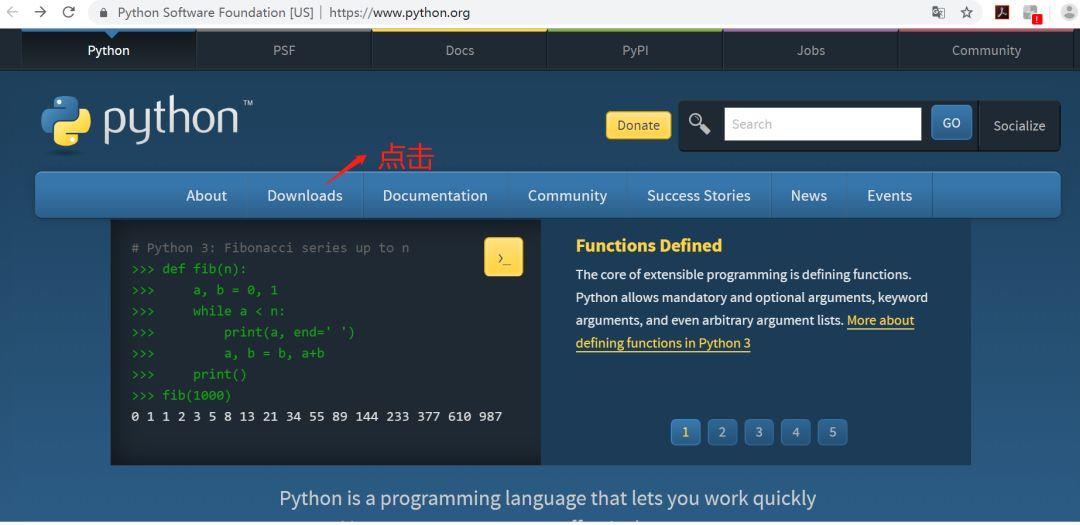
图2 第一步
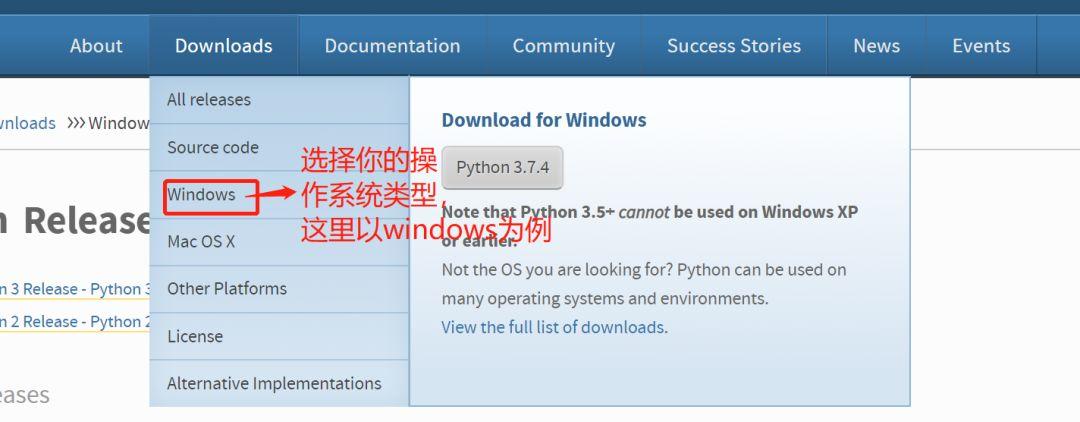
图3 第二步
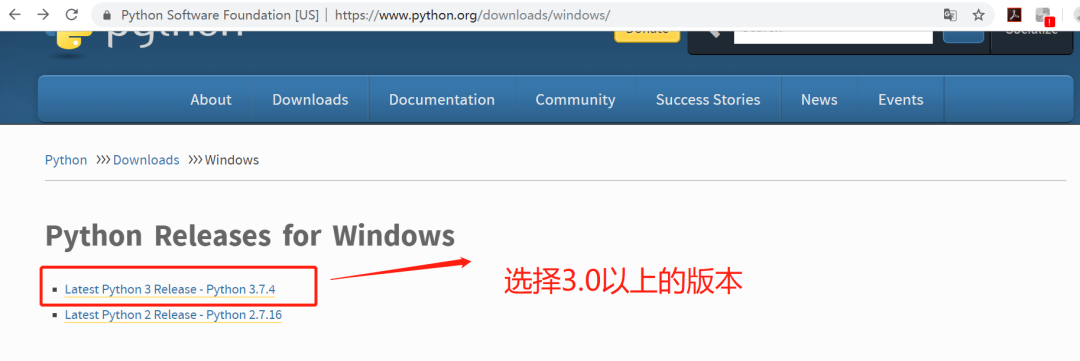
图4 第三步
下载后,双击,进入 Python 安装向导,安装非常简单,你只需要使用默认的设置一直点击”下一步”直到安装完成即可。
2
在 Windows 设置环境变量
安装好python后,需要在 Windows 设置环境变量
在环境变量中添加Python目录:
方法一:
在命令提示框中(cmd) : 输入
path=%path%;C:Python
按下”Enter”。
注意: C:Python 是Python的安装目录。
方法二:
也可以通过以下方式设置:
右键点击”计算机”–>”属性”–>“高级系统设置”
选择”系统变量”窗口下面的”Path”,双击即可!
然后在”Path”行,添加python安装路径即可(我的D:Python32),所以在后面,添加该路径即可。ps:记住,路径直接用分号”;”隔开!
最后设置成功以后,在cmd命令行,输入命令”python”,就可以有相关显示。
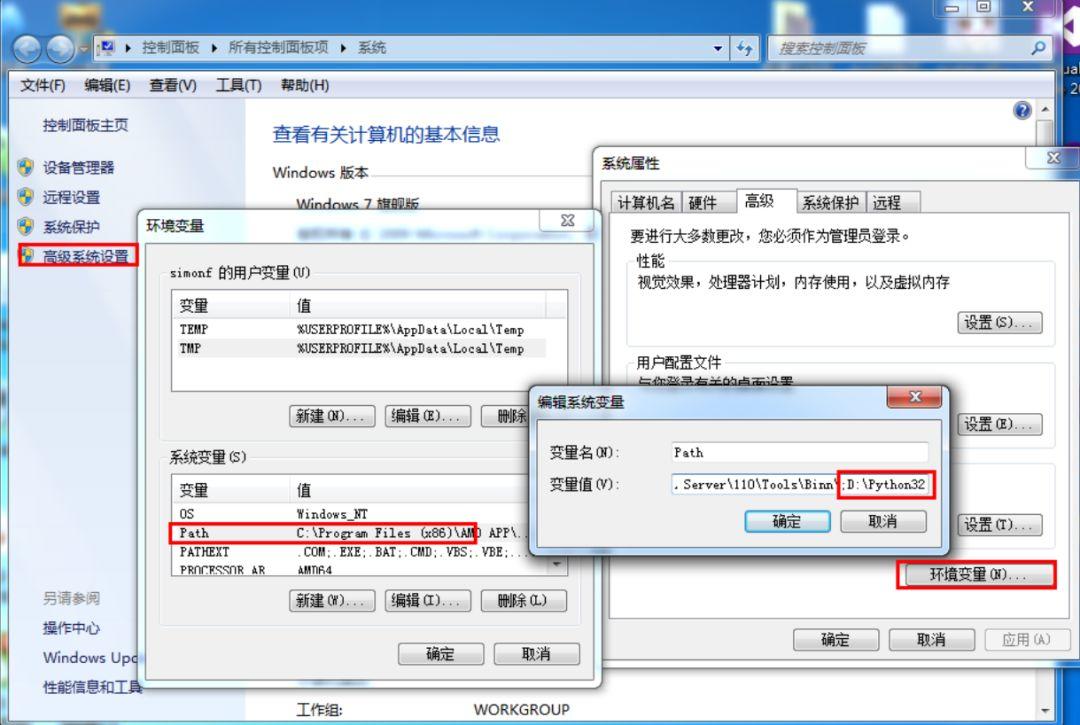
图5 配置环境变量
3
运行Python
方法一:
在命令行输入:IDLE
说明:IDLE是一个纯 Python 下自带的简洁的编辑器
方法二:
PyCharm集成开发环境打开
说明:PyCharm 是由 JetBrains 打造的一款 Python IDE,支持 macOS、 Windows、 Linux 系统。
PyCharm 功能 : 调试、语法高亮、Project管理、代码跳转、智能提示、自动完成、单元测试、版本控制……
PyCharm下载地址:
https://www.jetbrains.com/pycharm/download/#section=windows
PyCharm安装教程:
https://www.runoob.com/w3cnote/pycharm-windows-install.html
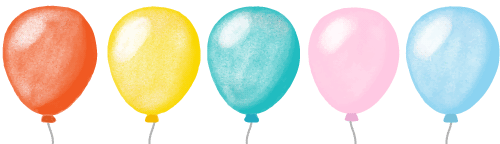
THE END

